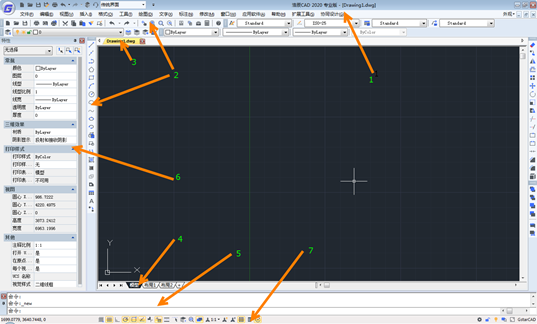

2020-06-18
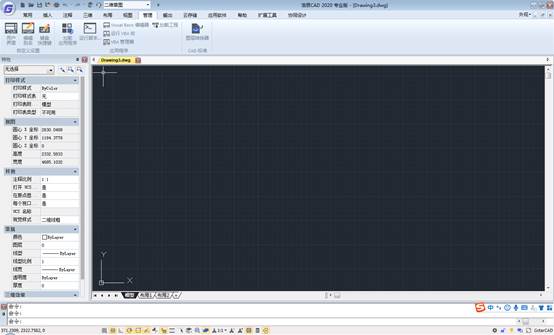
2020-06-18

2020-06-18
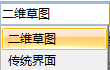
2020-06-17
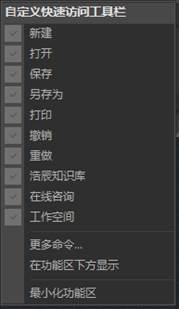
2020-06-17
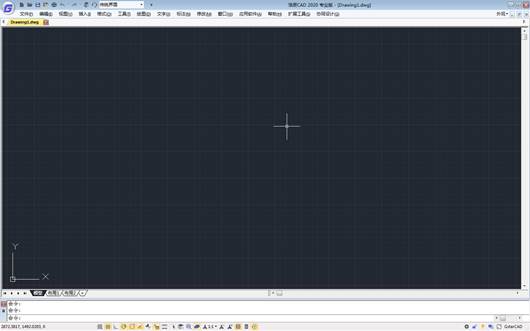
2020-06-17
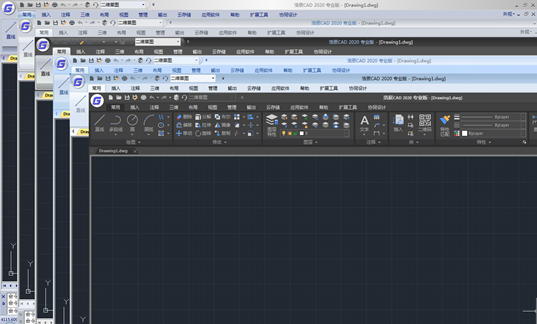
2020-06-17

2024-04-19

2024-04-19

2024-04-19

2024-04-19

2024-04-17
